您当前位置:
首页 >
谷歌浏览器广告屏蔽插件使用方法
谷歌浏览器广告屏蔽插件使用方法
文章来源:谷歌浏览器官网
时间:2025-07-04
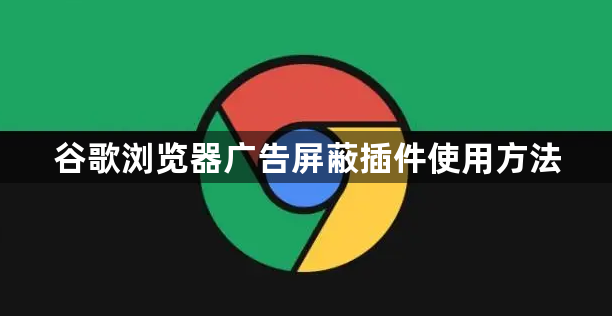
1. 进入扩展管理页面:打开Chrome浏览器,点击右上角三个点→选择“扩展程序”,或直接在地址栏输入`chrome://extensions/`回车。确保右上角“开发者模式”已勾选(仅用于安装第三方插件)。
2. 通过应用店安装插件:点击扩展页面左上角的“Chrome网上应用店”链接→在搜索框输入`Adblock Plus`或`uBlock Origin`→点击“添加到Chrome”按钮→确认安装。安装后插件图标会显示在工具栏中。
3. 手动安装第三方插件:访问插件官网(如uBlock Origin官网)下载`.crx`文件→拖拽到扩展页面→点击“添加扩展程序”。此方法需确保文件来源可信。
二、配置插件基础功能
1. 启用默认过滤规则:点击插件图标→选择“设置”→勾选“启用过滤列表更新”或“自动更新订阅的过滤规则”。uBlock Origin用户可保留默认规则,Adblock Plus需手动订阅过滤列表(如`https://filters.adtidy.org/extension/filters/100_adrules.txt`)。
2. 允许非侵入式广告:在Adblock Plus设置中,勾选“允许一些非侵入式广告”→保存。此操作可支持网站运营,避免部分内容被屏蔽。
3. 添加白名单:若某些网站加载异常,可在插件设置中添加例外规则。例如,uBlock Origin用户可点击“我的过滤器”→输入`||example.com^`(替换为实际域名)→应用更改。
三、优化拦截效果与兼容性
1. 阻止弹窗与重定向:打开Chrome设置→进入“隐私与安全”→选择“网站设置”→在“内容”部分点击“弹出式窗口和重定向”→设置为“已阻止”。此设置可配合插件进一步减少广告干扰。
2. 清理缓存与Cookie:定期删除浏览数据(点击右上角三个点→“更多工具”→“清除浏览数据”→勾选“缓存图片”“Cookie”等),避免广告商通过追踪技术绕过屏蔽。
3. 更新插件与浏览器:在扩展页面检查插件版本(右下角会提示“更新”按钮)→立即更新。同时确保Chrome浏览器为最新版本,避免因内核差异导致功能失效。
四、高级功能与问题排查
1. 临时禁用插件:点击插件图标→选择“暂停”或“禁用”。适用于需要显示广告的特殊场景(如支付页面验证)。
2. 分析未屏蔽广告:右键点击未被拦截的广告→选择“检查”(或按F12)→在“Elements”面板找到广告元素→复制其URL→手动添加到插件的自定义屏蔽规则中。
3. 解决网站兼容性问题:若某网站加载不全,可尝试以下步骤:
- 点击插件图标→选择“暂停在此网站”;
- 或进入设置→添加该网站到“不过滤列表”。
